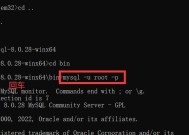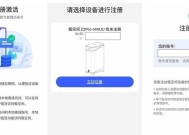强制解除电脑管理员密码教程(绕过电脑管理员密码的方法及注意事项)
- 电脑常识
- 2024-11-26
- 248
- 更新:2024-11-19 10:09:42
随着电脑使用的普及,忘记或丢失电脑管理员密码的情况时有发生。在无法通过其他方式找回密码的情况下,强制解除电脑管理员密码成为了一种常见的解决办法。本文将介绍一些常用的方法以及需要注意的事项,帮助读者成功强制解除电脑管理员密码。

利用安全模式重置密码
通过进入安全模式,可以绕过电脑登录界面,从而重置管理员密码。在开机过程中按下F8键进入高级启动选项,选择“安全模式”,进入系统后,打开“控制面板”并找到“用户账户”,选择重置密码选项。
使用第三方软件破解密码
利用专业的第三方软件,如Ophcrack、NTPassword、WindowsPasswordKey等,可以帮助我们破解电脑管理员密码。这些软件通常需要在另外一台电脑上进行操作,具体步骤可参考软件的使用说明。
使用CMD命令重置密码
通过运行CMD命令,也可以轻松地重置电脑管理员密码。在电脑登录界面,按下Ctrl+Alt+Delete组合键打开任务管理器,选择“文件”-“运行新任务”,输入“cmd”并按下回车键。在CMD命令行中,输入“netuser用户名新密码”即可重置密码。
借助安装光盘进行重置
如果你有电脑的安装光盘或恢复分区,可以通过重启电脑并从光盘启动,进入安装界面后选择“修复计算机”-“命令提示符”。在命令提示符中,输入“copyc:\windows\system32\sethc.exec:\”和“copyc:\windows\system32\cmd.exec:\windows\system32\sethc.exe”依次执行,然后重启电脑。在登录界面,按下5次Shift键,将触发系统命令提示符窗口,输入“netuser用户名新密码”即可重置密码。
注意事项之数据备份
在尝试强制解除电脑管理员密码前,务必先进行数据备份工作。因为一些强制解除密码的方法可能会对系统造成损坏或数据丢失,备份数据可以最大程度地减少风险。
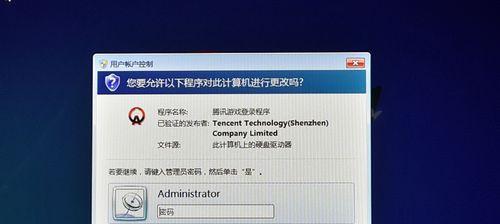
注意事项之合法性
强制解除电脑管理员密码虽然在某些情况下是必要的,但我们需要明确一个原则,那就是必须经过法律授权才能进行。未经授权的强制解除密码行为可能涉及非法侵入他人隐私,应遵循法律规定并谨慎使用。
注意事项之风险评估
在尝试强制解除密码前,应充分评估风险。一些方法可能会对电脑系统造成损坏或数据丢失,特别是对于非专业人士来说,建议寻求专业人员的帮助,以避免不必要的麻烦。
注意事项之物理安全
在进行密码重置操作时,应确保物理环境的安全。避免在公共场所或不可信任的环境下进行操作,防止他人窥视或窃取重要信息。
注意事项之保密性
在进行强制解除密码的过程中,需要谨慎保密个人信息和敏感数据。建议在操作结束后立即更改密码,并定期更新密码以增加系统安全性。
了解法律法规相关内容
在尝试强制解除密码前,应该了解当地的法律法规相关内容。不同地区对于强制解除密码行为的规定可能存在差异,遵守当地法律是非常重要的。
重置密码后的操作
在成功重置密码后,应该进一步加强系统安全性,如设置复杂的密码、启用双重认证等。同时,建议及时安装系统补丁和杀毒软件,保持系统的最新状态。
寻求专业帮助
对于非专业人士来说,强制解除电脑管理员密码可能存在一定的风险和困难。如果遇到问题或有疑虑,不妨寻求专业人员的帮助,以确保操作的有效性和安全性。
注意事项之合法的授权
在某些情况下,可能需要获得合法的授权才能进行强制解除密码。如在企业组织中,可能需要经过相关部门或上级领导的授权方可操作。
注意事项之密码管理
为了避免忘记密码的情况发生,建议做好密码管理工作。可以使用密码管理工具来存储和管理各个账户的密码,并定期更改密码以增加安全性。
当我们无法通过其他方式找回密码时,强制解除电脑管理员密码成为了一种常见的解决办法。然而,在进行此操作时需要注意合法性、风险评估以及数据备份等问题。建议非专业人士寻求专业帮助,以确保操作的有效性和安全性。同时,加强密码管理和系统安全性也是我们日常工作中要重视的方面。
终极解决方案帮你迅速解锁电脑管理员密码
电脑管理员密码是为了保护计算机安全而设置的,但有时我们可能会忘记或无法访问该密码,这将导致我们无法使用一些重要的功能或文件。本文将向您介绍一种强制解除电脑管理员密码的方法,帮助您重新获得对电脑的控制权。
1.了解电脑管理员密码的作用和重要性
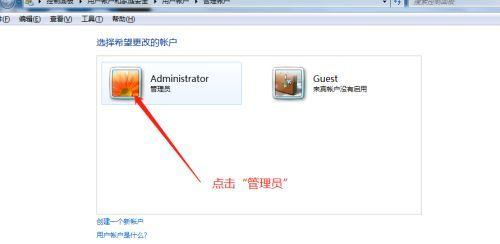
本段介绍了电脑管理员密码的作用,包括保护计算机安全和限制非授权访问。同时强调了忘记密码可能造成的麻烦和影响。
2.寻找电脑管理员密码重置工具
本段介绍了一些常用的电脑管理员密码重置工具,并对其特点进行了简要的比较。提供了下载链接和安装指南。
3.制作密码重置盘或U盘
本段详细描述了如何使用电脑管理员密码重置工具来制作密码重置盘或U盘。包括选择合适的工具、准备空白光盘或U盘以及具体的操作步骤。
4.使用密码重置盘或U盘重设密码
本段说明了使用密码重置盘或U盘重设电脑管理员密码的步骤。包括在开机过程中选择引导设备、进入重置工具的界面以及设置新的密码。
5.使用第三方软件重置密码
本段介绍了一些第三方软件,可以帮助用户通过其他方式重置电脑管理员密码。详细描述了软件的下载、安装和使用步骤。
6.进入安全模式修改密码
本段介绍了通过进入安全模式修改电脑管理员密码的方法。包括进入安全模式的操作步骤和具体的密码修改流程。
7.使用命令提示符修改密码
本段详细描述了通过命令提示符修改电脑管理员密码的过程。包括进入命令提示符界面、输入特定命令来修改密码等步骤。
8.注册表编辑器修改密码
本段介绍了使用注册表编辑器修改电脑管理员密码的方法。包括打开注册表编辑器、找到相应的注册表项并进行修改等步骤。
9.使用BIOS重置密码
本段介绍了通过重置计算机BIOS来清除电脑管理员密码的方法。详细说明了如何进入BIOS设置界面以及进行密码重置的操作步骤。
10.重装系统来解锁电脑
本段讲述了通过重装操作系统的方式来解锁电脑管理员密码。提供了备份重要数据和选择合适的操作系统安装方法的建议。
11.密码破解软件的使用
本段介绍了一些密码破解软件的使用方法,可以帮助用户暴力破解或找回电脑管理员密码。详细描述了软件的下载、安装和使用流程。
12.密码保护措施的重要性
本段强调了密码保护措施的重要性,包括设置强密码、定期更改密码和不共享密码等。提醒读者遵守密码管理的最佳实践。
13.遇到问题时寻求专业帮助
本段建议在解除电脑管理员密码时遇到问题时,应该及时寻求专业人士的帮助。提供了联系技术支持或专家的渠道和建议。
14.注意安全风险和法律责任
本段提醒读者在使用任何方法解除电脑管理员密码时要注意安全风险和法律责任。警告读者不要滥用这些方法,以免触犯法律或侵犯他人隐私。
15.强制解除电脑管理员密码的方法和建议
本段对前面提到的强制解除电脑管理员密码的方法和建议进行。强调了选择合适的方法、注意安全和法律风险以及定期维护密码等重要性。
电脑管理员密码是保护计算机安全的重要措施之一,但当我们无法访问或忘记密码时,可以使用一些强制解除密码的方法来解决问题。本文详细介绍了使用密码重置工具、第三方软件、安全模式、命令提示符、注册表编辑器、BIOS重置密码、重装系统和密码破解软件等方法。同时强调了密码保护措施的重要性和注意安全风险与法律责任。无论使用哪种方法,都建议合法合规,并在遇到问题时寻求专业帮助。